Cara Menambah Pemacu pada Windows
Pernah mahu menambah pemacu anda sendiri ke senarai pemacu prapasang dalam Microsoft Windows. Anda boleh melakukannya dengan mudah dengan langkah-langkah ini.

Adakah anda baru sahaja terjebak dengan ralat BCD yang rosak pada Windows? Adakah peranti anda tersekat pada skrin pemuatan? Kami telah membantu anda.
Setiap kali anda menekan butang kuasa pada peranti anda, sistem anda melalui proses but untuk memuatkan OS dan semua cirinya. Jadi, but pada asasnya ialah proses di mana mesin anda bersiap dan memuatkan pelbagai proses lain di latar belakang. Oleh itu, inilah sebabnya but juga dirujuk sebagai "Permulaan" kerana OS bersiap sedia untuk berada di bawah keadaan berfungsi.
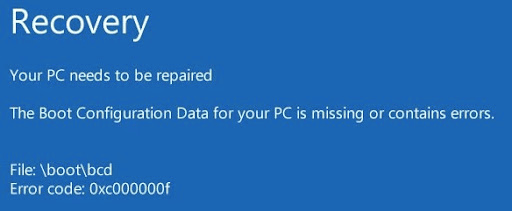
Tetapi bukankah kita semua menghadapi masa bermasalah apabila peranti anda akan but perlahan atau tersekat pada skrin Biru? Ya, ia pasti menunjukkan tanda kerosakan sistem apabila sistem anda tidak dapat memuatkan OS dan ciri lain. Masa permulaan yang perlahan juga menjadi isu yang membimbangkan! Apabila peranti anda berada dalam keadaan berfungsi baik, lebih cepat masa but dan anda akan dilayari serta-merta ke desktop dalam masa beberapa saat selepas menekan butang kuasa.
Sebelum kita membincangkan bagaimana kita boleh menangani ralat BCD yang rosak, mari kita dapatkan pemahaman asas tentang apa itu BCD dan mengapa ia penting.
Baca juga: Bagaimana Untuk Membetulkan Kod Ralat 0xc0000001 Dalam Windows 10 Pada Permulaan (2021)
Apakah BCD? Bagaimana ianya rosak?
BCD (Data Konfigurasi Boot) ialah komponen penting dalam OS Windows. Sama seperti namanya, data Konfigurasi Boot digunakan oleh sistem setiap kali proses but dimulakan pada mesin anda. Oleh itu, apabila BCD rosak atau hilang, anda mungkin tidak dapat mengakses peranti atau data anda, dan sebenarnya, tersekat pada pemuatan dalam gelung mati.
Salah satu sebab paling biasa yang boleh memadamkan BCD atau membuatnya hilang ialah kegagalan Pemacu Cakera Keras. Salah memasang program atau OS juga boleh merosakkan data konfigurasi but.
Nah, perkara yang baik ialah anda boleh melepasi isu ini dengan mudah dengan membina semula BCD atau dengan hanya menetapkan semula Windows kepada tetapan lalainya.
Baca juga: PFN LIST CORRUPT Blue Screen Ralat Dalam Windows 10
Bagaimana untuk Membetulkan Ralat BCD yang Korup pada Windows?
Senarai Kandungan
1. Bina semula BCD
Langkah 1: Buat Pemacu Boleh Boot
Pergi ke halaman web rasmi Microsoft, muat turun Alat Penciptaan Media .
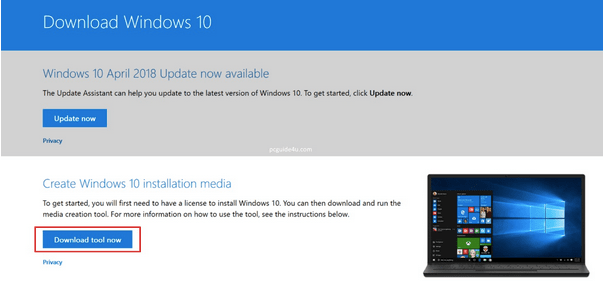
Sambungkan pemacu USB ke peranti anda dengan sekurang-kurangnya 8 GB ruang storan percuma.
Jalankan alat Penciptaan Media, terima syarat dan perjanjian untuk meneruskan.
Pilih pilihan "Buat media pemasangan (pemacu kilat USB, DVD, atau Fail ISO". Tekan pada butang Seterusnya.
Pilih bahasa pilihan anda, seni bina dan edisi peranti daripada menu lungsur. Ketik pada Seterusnya untuk meneruskan.
Pilih "Pemacu USB". Ketik pada Seterusnya.
Ikut arahan pada skrin untuk mencipta pemacu USB boleh boot yang akan digunakan dalam Langkah 2.
Baca juga: Cara Membuat Pemacu USB Windows 11 Boleh Boot
Langkah 2: Bina semula BCD
Sambungkan batang USB boleh but pada peranti anda untuk membina semula BCD. Setelah pemacu denyar disambungkan ke PC Windows anda, ikuti langkah pantas ini.
Tekan ikon Windows yang diletakkan pada Bar Tugas, pilih "Butang Kuasa". Sekarang, tahan kekunci Shift dan kemudian pilih pilihan "Mulakan Semula" untuk melakukan penyelesaian masalah melalui pilihan Permulaan Lanjutan.
Setelah peranti anda dimulakan semula, anda akan melihat tetingkap baharu pada skrin yang menyenaraikan pelbagai pilihan. Pilih "Selesaikan masalah".
Pilih "Pilihan Lanjutan".
Sekarang pilih "Prompt Perintah".
Dalam tetingkap Prompt Perintah, taip arahan berikut dan tekan Enter untuk melaksanakannya.
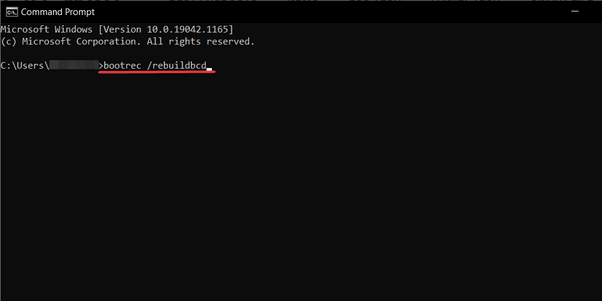
bootrec /rebuildbcd
Setelah operasi untuk membina semula BCD berjaya diselesaikan, jalankan arahan yang disebut di bawah juga dalam susunan yang sama.
attrib c:\boot\bcd -h -r -s
ren c:\boot\bcd bcd.old
bootrec /rebuildbcd
Keluar dari Terminal dan kemudian but semula peranti anda untuk menyemak sama ada anda masih menghadapi ralat BCD yang rosak pada peranti anda.
2. Tetapkan semula Windows
Jika membina semula BCD itu tidak membantu dalam membetulkan ralat BCD yang rosak, inilah yang akan kami lakukan.
Lancarkan carian menu Mula, taip "Pilihan pemulihan" dan tekan Enter.
Ketik butang "Bermula" yang diletakkan di bawah pilihan "Tetapkan semula PC ini".
Pilih "Simpan fail saya" jika anda tidak mahu kehilangan fail dan data peribadi anda semasa proses pemulihan.
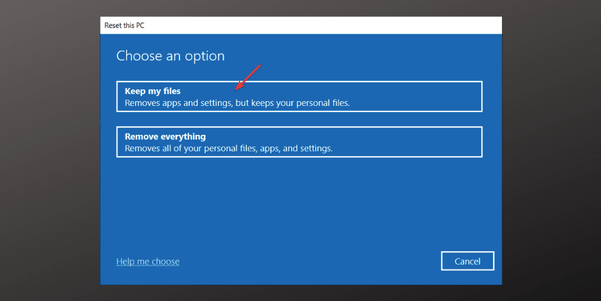
Ikut arahan pada skrin dan pulihkan PC anda kepada tetapan lalainya.
Baca juga: [DIBETULKAN]: “Terdapat Masalah Menetapkan Semula PC Windows 10 Anda. Tiada Perubahan Dibuat”
3. Gunakan Ciri Pemulihan Sistem
Utiliti Pemulihan Sistem akan membantu anda memulihkan peranti anda ke pusat pemeriksaan yang lebih awal dan membuat asal semua perubahan terkini yang telah menyebabkan masalah pada mesin anda. Untuk menggunakan Pemulihan Sistem pada Windows, ikuti langkah ini.
Lancarkan kotak carian menu Mula, taip "Buat Titik Pemulihan" dan tekan Enter.
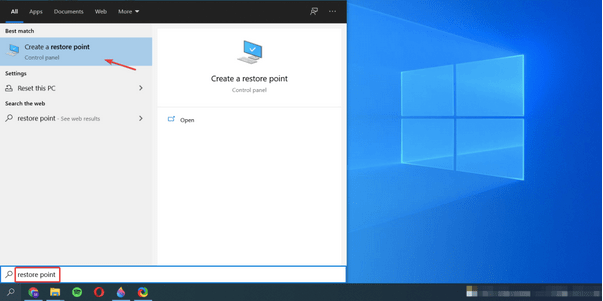
Dalam tetingkap System Properties, tukar ke tab "System Protection".
Ketik pada butang "Pemulihan Sistem".
Pilih mana-mana titik pemulihan daripada senarai dan tekan pada butang Seterusnya.
Kesimpulan
Berikut ialah beberapa penyelesaian yang boleh anda gunakan untuk membetulkan ralat BCD yang rosak pada Windows. Terdapat banyak cara bagaimana anda boleh melepasi halangan ini. Anda boleh membina semula BCD atau menetapkan semula peranti anda untuk membetulkan Data Konfigurasi But yang rosak.
Untuk sebarang pertanyaan atau bantuan lain, sila gunakan ruang komen!
Pernah mahu menambah pemacu anda sendiri ke senarai pemacu prapasang dalam Microsoft Windows. Anda boleh melakukannya dengan mudah dengan langkah-langkah ini.
Stable Diffusion telah meletup ke tempat kejadian, memikat artis, pengaturcara, dan sesiapa sahaja yang mempunyai percikan kreativiti. AI teks-ke-imej sumber terbuka ini
Salah satu ciri paling berguna Windows 11 ialah keupayaan untuk berkongsi folder dan fail dengan pengguna lain pada rangkaian yang sama. Dengan menyediakan perkongsian folder
Blog ini akan membantu pembaca membetulkan Ralat "Mengekstrak Fail Ke Lokasi Sementara" 1152 Dalam Windows 11/10 untuk meningkatkan kestabilan sistem secara keseluruhan
Ingin menukar dokumen PDF anda kepada PPT yang menarik tetapi tidak tahu bagaimana ia boleh dilakukan? Anda telah terjumpa maklumat yang betul. Berikut adalah cara untuk melakukannya.
Kunci dinamik ialah ciri tersembunyi yang tersedia dalam Windows 10. Kunci ini berfungsi melalui perkhidmatan Bluetooth. Ramai daripada kita tidak mengetahui tentang ciri baharu Windows 10 ini. Jadi, dalam artikel ini, kami telah menunjukkan kepada anda cara anda boleh mendayakan ciri ini pada PC anda dan cara menggunakannya.
Blog ini akan membantu pengguna membetulkan isu Recycle Bin Greyed Out pada PC Windows 11 mereka dengan kaedah yang disyorkan pakar.
Blog ini akan membantu pembaca dengan semua kaedah penting untuk membetulkan Isu Miniport Xvdd SCSI Dalam Windows 10/11.
Blog ini memberi tumpuan kepada kaedah penyelesaian masalah untuk membetulkan mesej ralat Windows Cannot Connect to the Printer pada Windows PC.
Artikel ini memfokuskan pada semua resolusi tentang cara membetulkan ralat "pelaksanaan kod tidak dapat diteruskan kerana vcruntime140 DLL hilang" pada Windows PC.








